Nginx仮想ホストを構成する方法
1. Nginx 仮想ホストの構成
仮想ホスト: 通常、各サーバーをより多くのユーザーが利用できるようにするために、サーバーは多くの仮想サブサーバーに分割できます。すべて互いに独立しています。これらのサーバーは仮想化テクノロジーに基づいて分離されているため、1 つのサーバーを多数のサブサーバーに仮想化できます。サブサーバーを仮想ホストと呼びます。 Nginx サーバーをセットアップすると、現時点では Nginx サーバーは 1 つだけですが、このサーバー上に仮想ホストを構成すると、1 つの Nginx サーバーを複数の独立したサブサーバーに分割できます。
Nginx で仮想ホストを構成するには、主に 2 つの手順があります:
1. 仮想ホスト IP を作成します
ifconfig を通じて自分のホスト IP を確認し、ホスト IP に基づく仮想ホスト ホスト IP。
コマンド: ifconfig eth2:2 121.42.41.145 ブロードキャスト 121.42.43.255 ネットマスク 255.255.252.0
実行後の図に示すように:
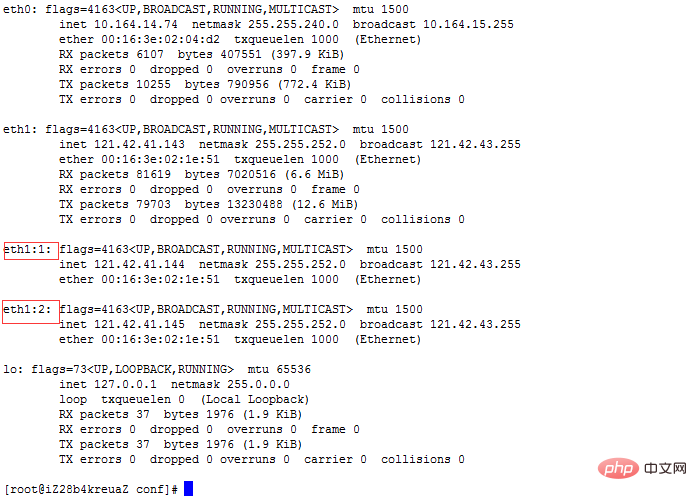
2. IP アドレスと仮想ホストをバインドします。
nginx.conf: このファイルは nginx のシステム設定ファイルです。変更しないことをお勧めします。通常、カスタム ファイルを使用し、そのファイルをロードして同じ効果を実現します。
/usr/local/nginx/conf ディレクトリに構成ファイル xnzj.conf を作成します。
#========工作衍生进程数(建议设置成与cpu核数相同或者2倍)==========
worker_processes 1;
#===========设置最大连接数==============
events {
worker_connections 1024;
}
#============http协议的相关信息==============
http {
server {
#===========要监听虚拟主机的IP地址与端口==========
listen 121.42.41.144:80;
#===========该虚拟主机的名称===========
server_name 121.42.41.144;
#===============该虚拟主机服务器的日志文件=========
access_log logs/server144.access.log combined;
#============== 默认请求资源=============
location / {
root html/server144;
#===== nginx会先找index.html 如果没找到就找index.htm
index index.html index.htm;
}
}
server {
#===========要监听虚拟主机的IP地址与端口==========
listen 121.42.41.145:80;
#===========该虚拟主机的名称===========
server_name 121.42.41.145;
#===============该虚拟主机服务器的日志文件=========
access_log logs/server145.access.log combined;
#============== 默认请求资源=============
location / {
root html/server145;
index index.html index.htm;
}
}
}/usr/local/nginx/html
/usr/local/nginx/html/server144/index.html ;/usr / に対応する仮想ホストのデフォルト リソースを作成します。 local/nginx/html/server145/index.html
Nginx にカスタマイズされた設定ファイル (私の設定ファイル: xnzj.conf) をロードさせます
コマンドを実行します: / usr/local/nginx/sbin/nginx -c /usr/local/nginx/conf/xnzj.conf
2. ログ設定
Nginx サーバーは実行時に、さまざまな操作が行われ、その主要な操作情報がファイルに記録され、これをログファイルと呼びます。ログ ファイルの記録はフォーマットされており、システムのデフォルトのフォーマットに従って記録することも、カスタマイズしたフォーマットに従って記録することもできます。 log_format ディレクティブを使用して、Nginx サーバーのログ ファイルの記録形式を設定できます。
設定方法: nginx.conf ファイルを開き、コメント化された下位コードを有効にします。
#combined:日志输出格式
#remote_addr 客户端请求地址
#remote_user:客户端用户名
#request:请求的地址(服务器资源位置)
#status:用户的请求状态
#body_bytes_sent:服务器响应的资源大小(字节数),
#http_referer:源网页
#http_user_agent:客户端浏览器信息
#http_x_forwarded_for:客户端Ip地址
log_format combined '$remote_addr - $remote_user [$time_local] "$request" '
'$status $body_bytes_sent "$http_referer" '
'"$http_user_agent" "$http_x_forwarded_for"';
#==================日志文件 access_log:off;表示关闭日志===========
access_log logs/access.log combined;ログの切断:
Nginx のログ ファイルの保存をより合理的かつ整然としたものにするためには、ログ ファイルを別々に保存する必要があります。たとえば、時間ごとに分けることができます。ファイル ファイルに保存され、明日のログ ファイルは別の新しいファイルに保存されます。このとき、ログファイルのカット操作を使用します。
ログの切断手順:
1. バッチ ファイルを作成します
/usr/local/nginx/logs ディレクトリで実行します [root@iZ28b4kreuaZ logs]# touch Cutlog.sh
2. ファイルにコンテンツを追加します:
D=$(date +%Y%m%d)
mv /usr/local/nginx/logs/access.log ${D}.log
kill -USR1 $(cat /usr/local/nginx/nginx.pid)3. バッチ ファイルを定期的に実行します。crontab -e コマンドを実行して、次のコンテンツを追加します
23 59 *** /bin/bash /usr/local/nginx/logs/cutlog.sh
3. Nginx キャッシュ設定
いつ ブラウザで Web ページを閲覧すると、Web ページ上の一部の情報 (Web ページ上の画像など) がローカルに保存されます。Web ページを 2 回目に閲覧するとき、一部の情報はローカルに保存されます。 Web ページ上の内容はローカルに保存され、ローカルからロードできるため、はるかに高速になります。ローカルに保存されるこの情報はキャッシュと呼ばれます。しかし、キャッシュが多すぎると、キャッシュ ファイルが非常に大きくなり、通常のインターネット活動に影響を及ぼします。したがって、キャッシュを定期的にクリーンアップする必要があります。
設定方法: /usr/local/nginx/conf/nginx.conf 設定ファイルの http{server{}} 内の場所に次のコードを追加します:
#====================缓存配置=============
location ~.*\.(jpg|png|swf|gif)${
expires 2d;#两天后清除
}
location ~.*\.(css|js)?${
expires:1h;#
}4. Nginx gzip 圧縮構成
ここで説明した圧縮機能は、gzip 圧縮テクノロジを指します。 gzip 圧縮技術により、元の Web ページのコンテンツ サイズを元のサイズの 30% に圧縮することができ、ユーザーが Web ページにアクセスする際、送信されるコンテンツがはるかに小さいため、アクセス速度が大幅に向上します。オリジナルのコンテンツ。 Nginx サーバーは gzip 圧縮テクノロジーをサポートしていますが、構成する必要があります。
設定方法: /usr/local/nginx/conf/nginx.conf 設定ファイルの http{ } に以下のコードを追加します:
gzip on;#开启压缩
gzip_min_lenth 1k;#设置使用压缩的最小单位
gzip_buffers 4 16k;#创建压缩文件缓存大小
gzip_http_version 1.1;#使用压缩技术的协议 及其版本
gzip_vary:on;#开启判断客户端浏览器是否支持压缩技术5. Nginx 自動ディレクトリ設定
クライアントがブラウザを介してサーバー上のフォルダーにアクセスするとき、そのフォルダーにデフォルトのホームページ ファイル (index.html など) が存在する場合、ユーザーは自動的にindex.html ページにアクセスします。ただし、index.html などのデフォルトのホームページ ファイルがない場合、この時点でフォルダー内に他のファイルがあると仮定すると、ユーザーは自動ディレクトリ一覧表示機能を設定せずにフォルダーのコンテンツにアクセスできません。ただし、自動ディレクトリ一覧表示機能を設定すると、フォルダー内のすべてのファイルの一覧が表示され、ディレクトリの一覧も自動的に表示されます。
ディレクトリの自動リストを実現するには、次の 2 つの条件が必要です:
1. アクセスしたフォルダーにインデックスなどのデフォルトのホームページ ファイルが存在しない。
2.服务器配置了自动列目录功能。
配置方式:/usr/local/nginx/conf/nginx.conf 配置文件的http{ server{}}中添加 如下代码:
location / {
root html;
index index.html index.htm;
autoindex on;#开启自动列目录
}以上がNginx仮想ホストを構成する方法の詳細内容です。詳細については、PHP 中国語 Web サイトの他の関連記事を参照してください。

ホットAIツール

Undresser.AI Undress
リアルなヌード写真を作成する AI 搭載アプリ

AI Clothes Remover
写真から衣服を削除するオンライン AI ツール。

Undress AI Tool
脱衣画像を無料で

Clothoff.io
AI衣類リムーバー

AI Hentai Generator
AIヘンタイを無料で生成します。

人気の記事

ホットツール

メモ帳++7.3.1
使いやすく無料のコードエディター

SublimeText3 中国語版
中国語版、とても使いやすい

ゼンドスタジオ 13.0.1
強力な PHP 統合開発環境

ドリームウィーバー CS6
ビジュアル Web 開発ツール

SublimeText3 Mac版
神レベルのコード編集ソフト(SublimeText3)

ホットトピック
 7536
7536
 15
15
 1379
1379
 52
52
 82
82
 11
11
 21
21
 86
86
 Nginxが開始されるかどうかを確認する方法
Apr 14, 2025 pm 01:03 PM
Nginxが開始されるかどうかを確認する方法
Apr 14, 2025 pm 01:03 PM
nginxが開始されるかどうかを確認する方法:1。コマンドラインを使用します:SystemCTLステータスnginx(Linux/unix)、netstat -ano | FindStr 80(Windows); 2。ポート80が開いているかどうかを確認します。 3.システムログのnginx起動メッセージを確認します。 4. Nagios、Zabbix、Icingaなどのサードパーティツールを使用します。
 Linuxでnginxを開始する方法
Apr 14, 2025 pm 12:51 PM
Linuxでnginxを開始する方法
Apr 14, 2025 pm 12:51 PM
Linuxでnginxを開始する手順:nginxがインストールされているかどうかを確認します。 systemctlを使用して、nginxを開始してnginxサービスを開始します。 SystemCTLを使用して、NGINXがシステムスタートアップでNGINXの自動起動を有効にすることができます。 SystemCTLステータスNGINXを使用して、スタートアップが成功していることを確認します。 Webブラウザのhttp:// localhostにアクセスして、デフォルトのウェルカムページを表示します。
 Windowsでnginxを構成する方法
Apr 14, 2025 pm 12:57 PM
Windowsでnginxを構成する方法
Apr 14, 2025 pm 12:57 PM
Windowsでnginxを構成する方法は? nginxをインストールし、仮想ホスト構成を作成します。メイン構成ファイルを変更し、仮想ホスト構成を含めます。 nginxを起動またはリロードします。構成をテストし、Webサイトを表示します。 SSLを選択的に有効にし、SSL証明書を構成します。ファイアウォールを選択的に設定して、ポート80および443のトラフィックを許可します。
 Nginxが起動されているかどうかを確認する方法は?
Apr 14, 2025 pm 12:48 PM
Nginxが起動されているかどうかを確認する方法は?
Apr 14, 2025 pm 12:48 PM
Linuxでは、次のコマンドを使用して、nginxが起動されるかどうかを確認します。SystemCTLステータスNGINXコマンド出力に基づいて、「アクティブ:アクティブ(実行)」が表示された場合、NGINXが開始されます。 「アクティブ:非アクティブ(dead)」が表示されると、nginxが停止します。
 nginxの実行ステータスを確認する方法
Apr 14, 2025 am 11:48 AM
nginxの実行ステータスを確認する方法
Apr 14, 2025 am 11:48 AM
nginxの実行ステータスを表示する方法は次のとおりです。PSコマンドを使用してプロセスステータスを表示します。 nginx configuration file /etc/nginx/nginx.confを表示します。 NGINXステータスモジュールを使用して、ステータスエンドポイントを有効にします。 Prometheus、Zabbix、Nagiosなどの監視ツールを使用します。
 nginx403エラーを解く方法
Apr 14, 2025 pm 12:54 PM
nginx403エラーを解く方法
Apr 14, 2025 pm 12:54 PM
サーバーには、要求されたリソースにアクセスする許可がなく、NGINX 403エラーが発生します。ソリューションには以下が含まれます。ファイル許可を確認します。 .htaccess構成を確認してください。 nginx構成を確認してください。 SELINUXアクセス許可を構成します。ファイアウォールルールを確認してください。ブラウザの問題、サーバーの障害、その他の可能なエラーなど、他の原因をトラブルシューティングします。
 Nginxクロスドメインの問題を解決する方法
Apr 14, 2025 am 10:15 AM
Nginxクロスドメインの問題を解決する方法
Apr 14, 2025 am 10:15 AM
Nginxクロスドメインの問題を解決するには2つの方法があります。クロスドメイン応答ヘッダーの変更:ディレクティブを追加して、クロスドメイン要求を許可し、許可されたメソッドとヘッダーを指定し、キャッシュ時間を設定します。 CORSモジュールを使用します。モジュールを有効にし、CORSルールを構成して、ドメインクロスリクエスト、メソッド、ヘッダー、キャッシュ時間を許可します。
 nginxサーバーを開始する方法
Apr 14, 2025 pm 12:27 PM
nginxサーバーを開始する方法
Apr 14, 2025 pm 12:27 PM
NGINXサーバーを起動するには、異なるオペレーティングシステムに従って異なる手順が必要です。Linux/UNIXシステム:NGINXパッケージをインストールします(たとえば、APT-GetまたはYumを使用)。 SystemCtlを使用して、NGINXサービスを開始します(たとえば、Sudo SystemCtl Start NGinx)。 Windowsシステム:Windowsバイナリファイルをダウンロードしてインストールします。 nginx.exe実行可能ファイルを使用してnginxを開始します(たとえば、nginx.exe -c conf \ nginx.conf)。どのオペレーティングシステムを使用しても、サーバーIPにアクセスできます




